В по-голямата си част няма да срещнете много проблеми при използването на Echo, Echo Dot, Echo Show или Echo Spot високоговорители. Извън кутията, те са лесни за настройка и са готови да ви доставят рецепти, спортни резултати, метеорологични отчети, музика и др.
Но технологията никога не е съвършена, а понякога нещата могат да се объркат с вашия Ехо и вградения гласов асистент Алекса. Ето някои от най-често срещаните проблеми на Alexa и как да ги поправим.
Бележка на редактора: Първоначално публикувана на 28 юли 2016 г., тази статия се актуализира редовно, за да включва нова информация и поправки за проблеми, които могат да възникнат.

Разбиране на светлинния пръстен
По-голямата част от времето, Алекса седи около напълно спящ до призован. Но пръстенът около върха на Echo и Echo Dot светва в седем цвята, които могат да ви предупредят, ако има проблем.

", " modalTemplate ":" {{content}} ", " setContentOnInit ": false} '>
- Въртенето на виолетово показва, че е възникнал проблем по време на настройката на Wi-Fi.
- Оранжевото въртене означава, че устройството в момента се свързва с мрежата ви.
- Червеният цвят означава, че микрофонът е изключен и Alexa не слуша активно за вашите команди.
Но това не е всичко за светлинния пръстен. Тя може да ви каже дали някой ви се обажда, ако поръчката ви Amazon е за доставка, силата на звука на говорителя и др.
Прочетете нашето ръководство на Amazon Echo светлинен пръстен, за да научите какво може да направи.
Проблеми с Alexa

В моето време с Amazon Echo, имах много малко проблеми, повечето от които бяха лесно разрешени с енергиен цикъл и няколко прости настройки или корекции. Ето някои решения на проблемите, които може да срещнете.
1. Alexa не може да намери вашите смарт устройства

Ако се опитвате да добавите устройства за умни домове към вашия високоговорител Alexa, първо проверете дали устройството, което искате да добавите, е поддържано по подразбиране.
Този списък непрекъснато се увеличава, включително устройства като Ecobee3 и линии от компании като Honeywell, Insteon, Lifx, Nest, Philips Hue и Wink. Въпреки това, много повече устройства са добавили официална Alexa поддръжка чрез Skills.
За да добавите ново устройство, отворете приложението Alexa, отидете в Smart Home и натиснете Открий устройства под секцията Your Devices .
Дори ако вашите устройства не се поддържат и не разполагат с умения, вие не сте напълно лишени от късмет. Alexa има официален IFTTT канал и също така се интегрира с Yonomi, като и двата имат обширен списък от поддържани устройства за интелигентни домашни устройства.
Ако вече сте добавили вашите устройства, но Alexa не може да се свърже с тях, има поне две възможни решения.
- Проверете командата, която използвате, наричана още вашето извикване. Командите варират много между различните устройства, умения и свързана услуга като IFTTT. Те могат да бъдат необичайно специфични команди, а малките различия във формулировката или имената на устройствата могат да хвърлят Alexa за цикъл.
- Някои устройства с умни домове имат проблеми с поддържането на връзка поради проблеми със софтуера, пренаселените мрежи, винаги са включени или други проблеми. Моите Lifx крушки излизат офлайн на всеки няколко дни, което прави всички команди, които издавам на Alexa, безполезни. Един обикновен цикъл на захранване на свързаните устройства (в моя случай, смяна на светлинния ключ) обикновено ще реши всички проблеми с връзката, които имате.
Ако това не реши проблема, опитайте да рестартирате говорителя, както и да го премахнете и да го добавите още веднъж от нулата.
2. Alexa изключва от Wi-Fi
Ако вашият Echo високоговорител не е постоянно свързан с мрежата ви, има няколко начина да се решат проблеми с връзката.
Първо, всичко, което включва цикълът на захранване - рутера, модема и говорителя на Alexa. След това опитайте да пуснете аудио за няколко минути, за да видите дали проблемът възниква отново. Ако е така, опитайте да преместите говорителя далеч от други устройства, за предпочитане по-близо до рутера, и опитайте да превключите високоговорителя на 5GHz канал, за да намалите смущенията.
3. Alexa не ви чува много добре
С течение на времето може да забележите, че говорителите на Алекса не ви чуват толкова добре, колкото някога.

Отново, чудесно място да започнете е да изключите и включите високоговорителя отново. Ако това не реши проблема, опитайте да преместите високоговорителя далеч от препятствията и поне 8 инча (20, 3 сантиметра) от стената.
През последните месеци забелязах, че моето Ехо има повече и повече проблеми да ме чува, отколкото когато го купих за първи път. После ми се стори. Купих Ехото, когато беше още зима.
През лятото климатикът ми работи постоянно. Той е силен и значително повишава нивото на шума в помещението. Преди да го преместя, Ехото също беше поставено близо до връщането на студения въздух, а когато АС беше включено, трябваше да прожектирам гласа си, за да чуе думата на будилника.
Когато AC е изключен или аз го премества далеч от вентилационната, намерих Алекса не е имал проблем чувам да говоря обикновено от почти 20 фута (6 метра) далеч.
С други думи, ако имате някакви шумни уреди, преместете високоговорителя Alexa от тези, за да намалите нивото на околния шум.
Освен това можете да използвате Voice Training, който е в Настройки в приложението Alexa. Ще прочетете 25 фрази на глас в "типичен глас от типично разстояние", така че Алекса може по-добре да ви разбере.
4. Случайно активиране
Ако сте почитател на телевизионното шоу "Г-н Робот", вероятно сте хванали споменаването на Amazon Echo в епизод 3 на втория сезон. Ако високоговорителят ви е близо до телевизора ви, гледането на този епизод или нещо с линии, които звучат подобно на стандартната будна дума, може да активира вашия високоговорител.
Това е безвредно, но все още е неудобно, когато Алекса започне да говори нежелани отговори по телевизионното предаване, което се опитвате да гледате. Има три неща, които можете да направите, за да минимизирате това:
- Преместете говорителя по-далеч от телевизора.
- Натиснете бутона за изключване на звука на върха, докато гледате телевизия.
- Променете будната дума от "Алекса" по подразбиране на "Ехо" или "Амазонка".
Активирането на глас е област, в която Amazon може да направи някои общи подобрения, като например изучаване на глас на конкретно лице (функция за надежден глас на Motorola) или разрешаване на обичайни думи за събуждане.

5. Алармите и уведомленията са твърде силни
Може да сте забелязали, когато таймери или аларми изгаснат, звукът е много по-силен (или може би по-тих) от нивото на възпроизвеждане на Alexa. Това е, защото алармата и таймерът се управляват отделно в приложението Alexa.
За да настроите силата на алармата, таймера и уведомленията, отворете приложението Alexa на Android или iOS и отидете в Настройки> [име на вашето устройство]> Звуци и плъзнете плъзгача до желаното ниво на звука.
6. Проблеми със стрийминг със Spotify
Амазонските говорители на Амазонка могат да предават музика от трети страни като Spotify, iHeartRadio, TuneIn и Pandora. От тях, Spotify изглежда, че има повече хълцания от другите услуги, с музика случайно спиране на средата на потока без основателна причина и понякога не играе изобщо.
Няма окончателно решение за грешките, но добър старт за отстраняване на проблема е да се рестартира говорителя. След това преустановете връзката с профила си в Spotify и влезте отново.
За да прекъснете връзката с Spotify, отворете приложението Amazon Alexa и отидете в Настройки> Музика и медии> Spotify . Докоснете Unlink account от Alexa и потвърдете, като докоснете Unlink . След това докоснете Линк акаунт в Spotify.com и следвайте инструкциите, за да влезете отново в профила си.
Друг отговор на проблема би могъл да бъде в профила ви в Spotify. За разлика от началната страница на Google, която позволява на потребителите на Spotify да пускат поток, Alexa все още изисква сметките на Spotify Premium за стрийминг.

7. Проблем с възпроизвеждането на музика на подходящия високоговорител
С Multi-Room Audio, който се появи по-рано тази седмица, сега можете да контролирате възпроизвеждането на музика на Echo високоговорителите с различно Echo. Функцията работи с Echo, Echo Dot и Echo Show, и ви позволява да слушате музика из цялата къща, а-ла Sonos.
Обаче, ако нямате вашите имена на Echo, ще се сблъскате с проблем, който се опитва да възпроизведе музика на други високоговорители. Въпреки че можете да назовете ораторите каквото искате, ще бъде по-лесно да поставите на опашка музиката и да си спомните кой говорител е мястото, където можете да посочите всеки говорител след стаята, в която се намира, или местоположението му в къщата.
Например, ако имате един Echo говорител, наречен Echo Dot на Тейлър, ще трябва да кажете: "Алекса, играй Fleet Foxes на Ехото на Тейлър". Макар че това не е много трудно да се каже, със сигурност е по-лесно и по-естествено да се каже: "Алекса, играй Fleet Foxes в кухнята."






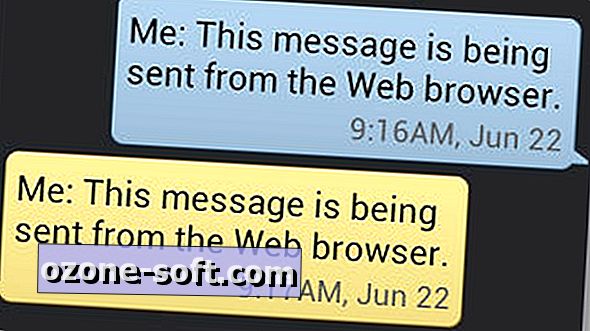






Оставете Коментар